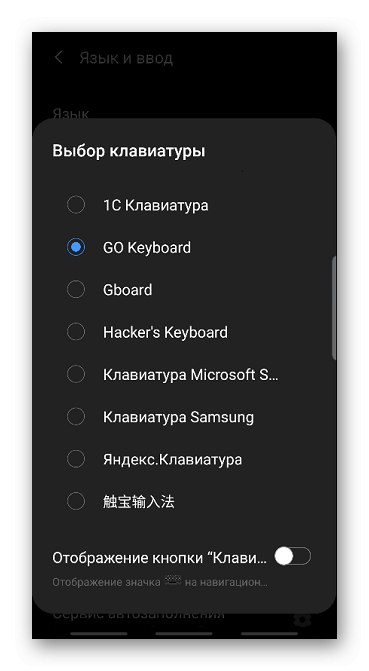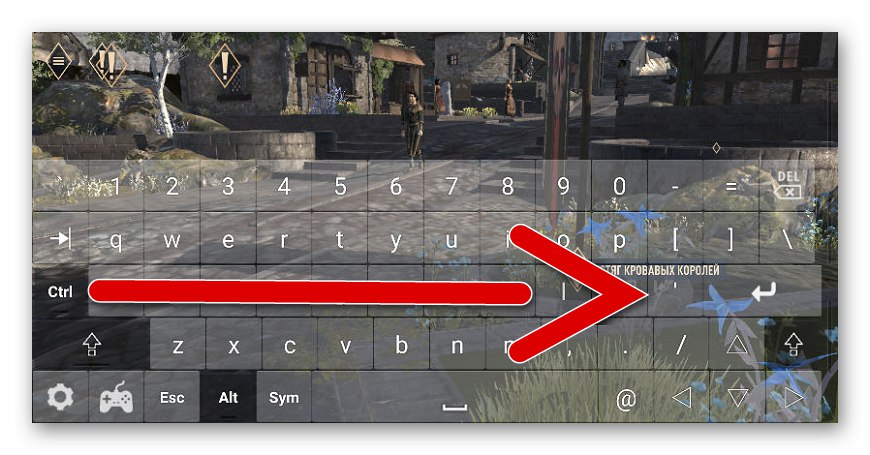Običajno se navidezne tipkovnice v igri pojavijo samodejno in samo v trenutku, ko je predvidena. Težava je v tem, da nekatera dejanja, na primer vnašanje goljufij, zahtevajo prisilni klic postavitve in vsaka tipkovnica nima takšnih zmožnosti.
1. način: Hackerjeva tipkovnica
Glavna značilnost te aplikacije je, da je pri postavitvi tipk podobna računalniški tipkovnici. Običajnih emojijev, nalepk in drugih grafičnih simbolov ni, obstaja pa funkcija, s katero lahko kadar koli med igro pokličete postavitev.
Prenesite Hackerjevo tipkovnico iz trgovine Google Play
- Odpremo "Nastavitve" Hackerjeva tipkovnica. Če želite to narediti, z bližnjico zaženite aplikacijo in kliknite "Nastavitve".
- V bloku "Nastavitve načina vnosa" postavite kljukico pred element "Uporabi trajno obvestilo"... Tako popravimo tipkovnico "Območja za obveščanje" pametni telefon.
- Med igro odprite "Oglasna plošča"tako da povlečete navzdol z vrha zaslona.
- Dotaknemo se Hackerjeve tipkovnice.
- Ko se tipkovnica zažene, jo uporabite. Skupaj z njo bo postal aktivni ključ "Nazaj", s katerim lahko polje odstranite z gumbi.
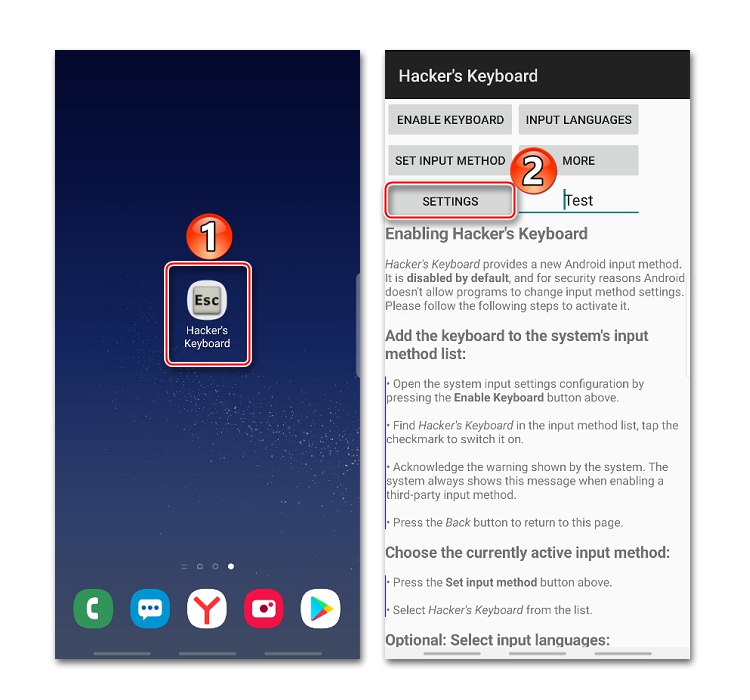
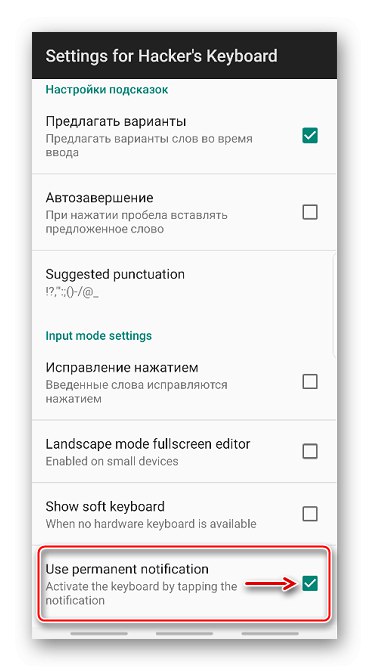
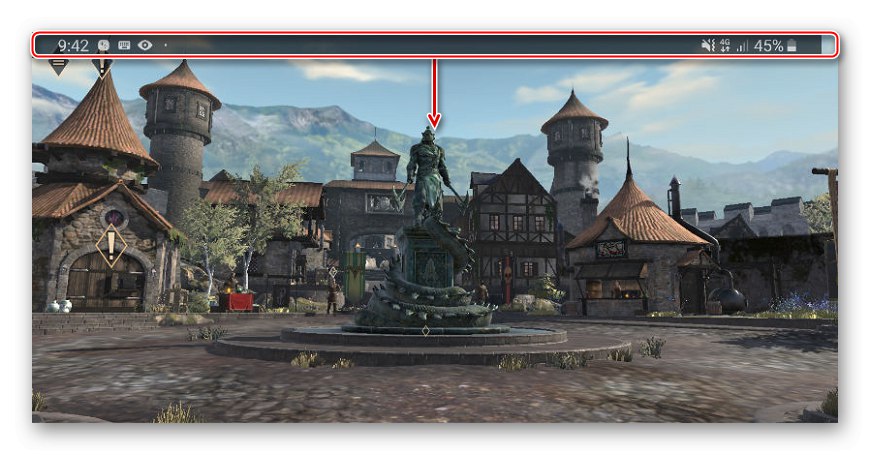
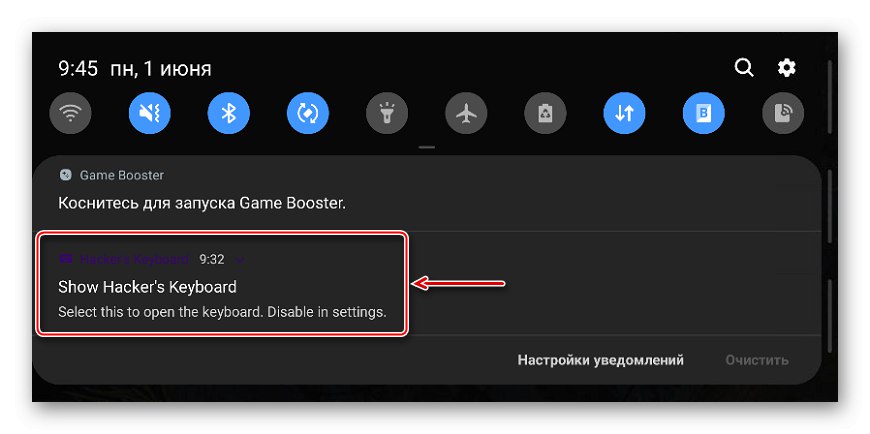
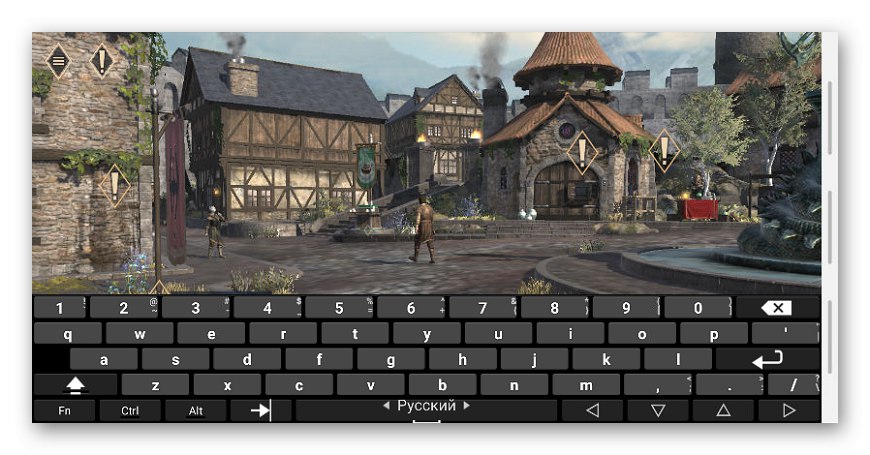
2. način: Gamepad
Gamepad združuje tipkovnico in krmilnik. To je popolnoma brezplačna možnost, če pa imate z njo težave, obstaja podobna programska oprema - GameKeyboard, za katero morate plačati. Gamepad ne podpira ruske postavitve, vendar v igrah za Android le redko je potreben. Če želite med igranjem igre uporabljati tipkovnico, morate najprej konfigurirati aplikacijo.
Prenesite GamePad iz trgovine Google Play
- Zaženite Gamepad in tapnite "Pojdi na nastavitve igralne plošče".
- Privzeto se krmilnik vedno zažene. Če želite dati prednost tipkovnici, v bloku "Nastavitve vnosa" pritisnemo Izberite Tip tipkovnice in izberite "Tipkovnica".
- Če želite nato hitro preklopiti med tipkovnico in igralno ploščico, s potegom od leve proti desni postavite kljukico nasproti "Povlecite za preklop" v bloku "Preslikave kretenj".
- V bloku "Drugo" vključite možnost "GamePad Notification" in blizu "Nastavitve"... Za prijavo v "Območja za obveščanje", morate ga zagnati enkrat, na primer s pomočjo nekega messengerja.
- Med igro znova odprite "Območje za obvestila" in izberite "Tipkovnica igralne plošče".
![Zagon Gamepad iz območja za obvestila pametnega telefona]()
Na zaslonu se mora prikazati polje s tipkami.
- Če potrebujete krmilnik, povlecite od leve proti desni.
![Med igranjem preklopite s tipkovnice na igralno ploščico]()
Preklopite nazaj na enak način.

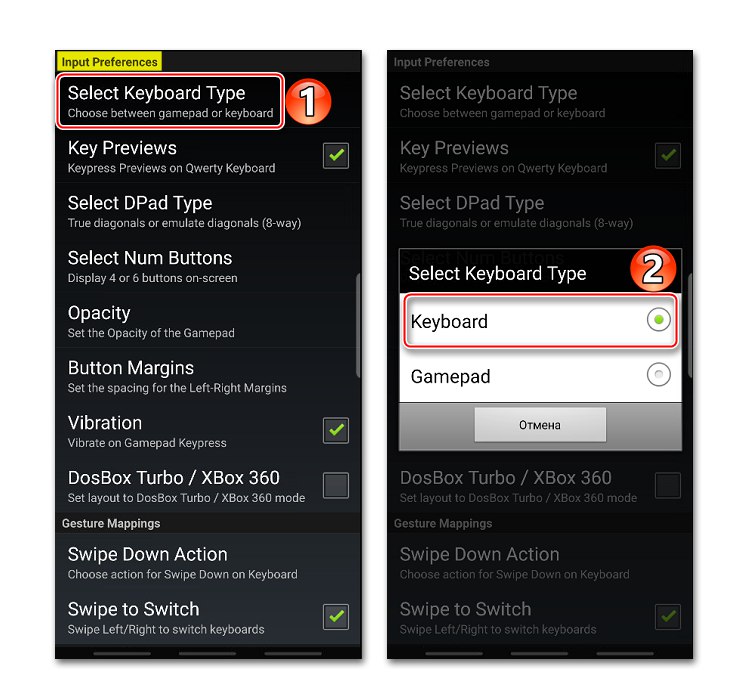
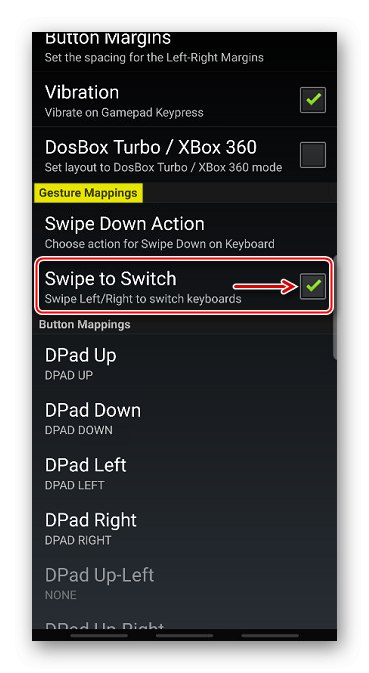
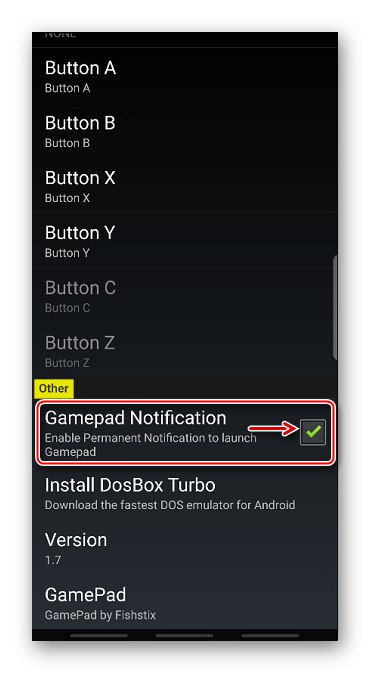
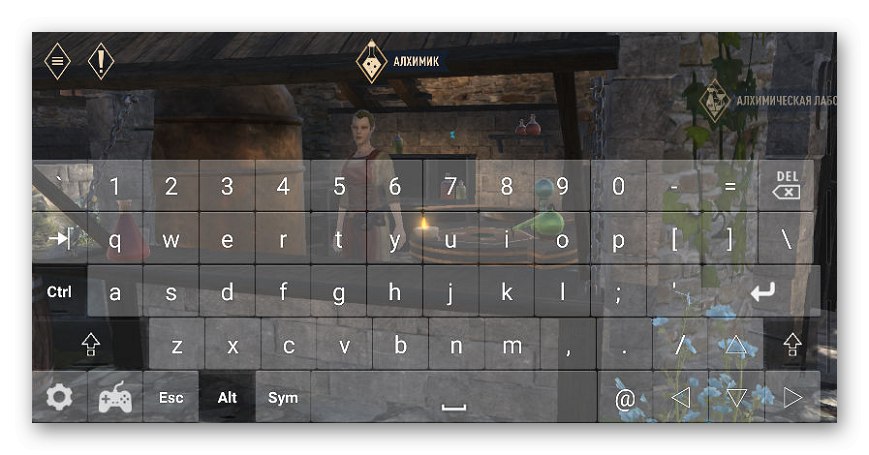
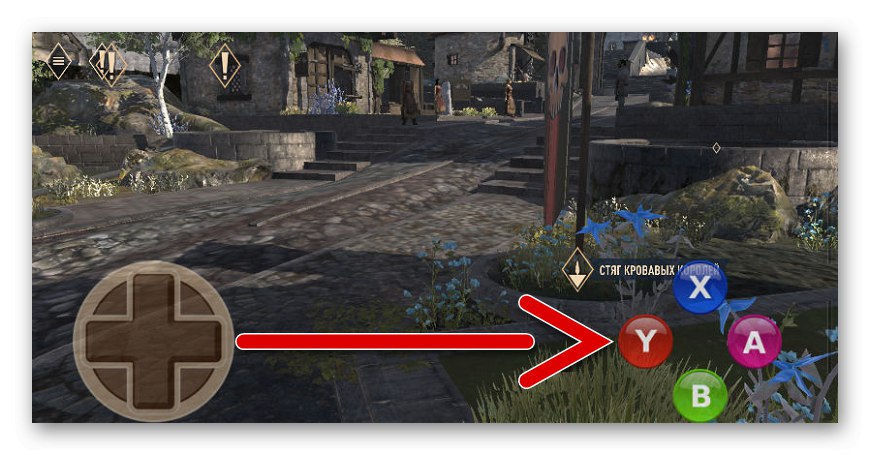
Preberite tudi: Navidezne tipkovnice za Android
Spremenite tipkovnico v napravi Android
Da se lahko te aplikacije med predvajanjem zaženejo, morajo biti privzeto nameščene. To lahko storite takoj po prenosu programske opreme po preprostih navodilih ali pa jo samostojno izberete v "Nastavitvah" sistema. Podrobnosti o tem so napisane v ločenem članku.
Več podrobnosti: Kako spremeniti tipkovnico v Androidu